![]()
foobar2000はPC用の定番再生音楽プレイヤーです。
このページでは導入までしか扱っていませんが、高い拡張性を持っており
- Web上で有志が作成しているスキン(すごいたくさんあります)を導入して見た目を大きく変える
- Web上から歌詞を検索するソフトと連動して、再生している曲の歌詞を取得する
- 取得した歌詞をプレイヤー内のパネルに表示する
- WASAPI排他モードを使って、音質を向上させる
- スマートフォンをリモコン代わりにして再生、停止、スキップなどを遠隔で操作する。
といったことが出来ます。元々使用していたのですが、また入れなおすことになったので、軽くまとめます。
インストール
公式サイトからfoobar2000をDLしインストールします。Latest stable versionが最新の安定版です。
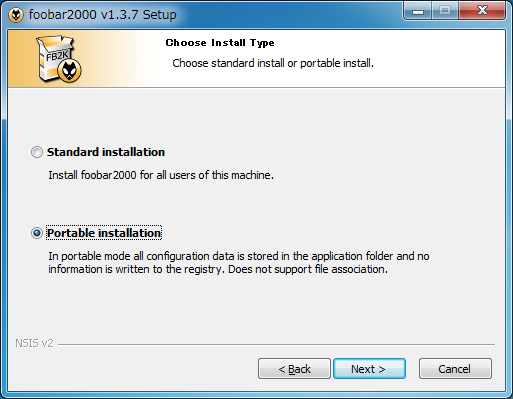 通常のインストールでもよいですが、私はポータブル版を使用しています。
通常のインストールでもよいですが、私はポータブル版を使用しています。
インストールが終了したら、すぐには立ち上げずにプラグインの導入をします。
定番プラグインColumns UIの導入
上記リンクからダウンロードしたファイルを解凍して、中にあるfoo_ui_columns.dllを\foobar2000\componentsフォルダの中に入れます。この状態でfoobar2000を立ち上げると
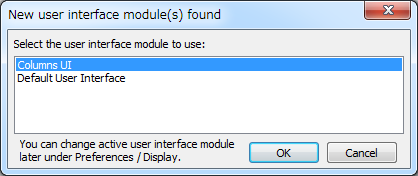 以上のようにポップアップが出るので、Columns UIを選択してOK。
以上のようにポップアップが出るので、Columns UIを選択してOK。
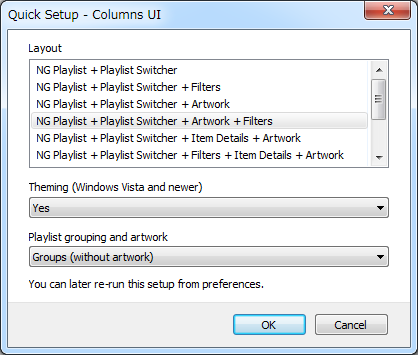 どれを選んでも後で変えられますが、とりあえず私は画像のを選びました。
どれを選んでも後で変えられますが、とりあえず私は画像のを選びました。
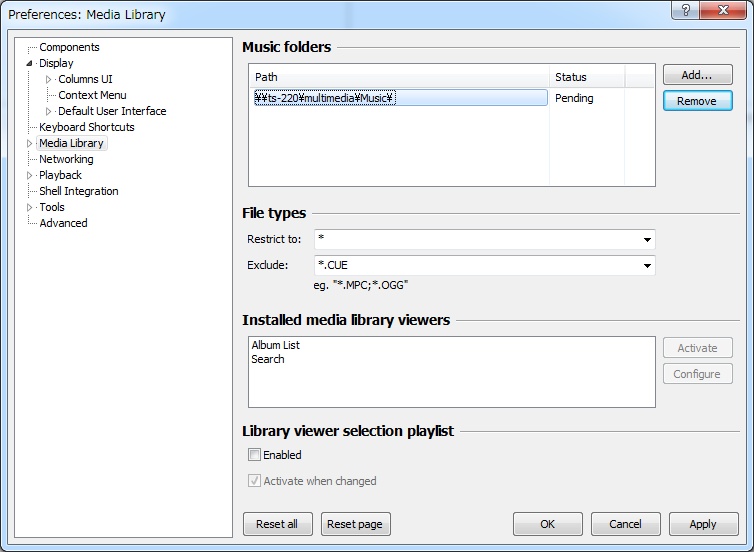 メニューのPreferenceからMedia Libraryに移動してfoobar2000で扱う音楽ファイルの入っているフォルダを指定します。ここのフォルダの選び方で、foobar2000で表示したい/そうでないファイルの選り分けが出来ます。
メニューのPreferenceからMedia Libraryに移動してfoobar2000で扱う音楽ファイルの入っているフォルダを指定します。ここのフォルダの選び方で、foobar2000で表示したい/そうでないファイルの選り分けが出来ます。
Media Libraryを設定してPreferenceを閉じると、指定したフォルダ内のファイルが、メイン画面に徐々に登録されて画面内に反映されてきます(ファイル数が多いと少し待つことになります)。
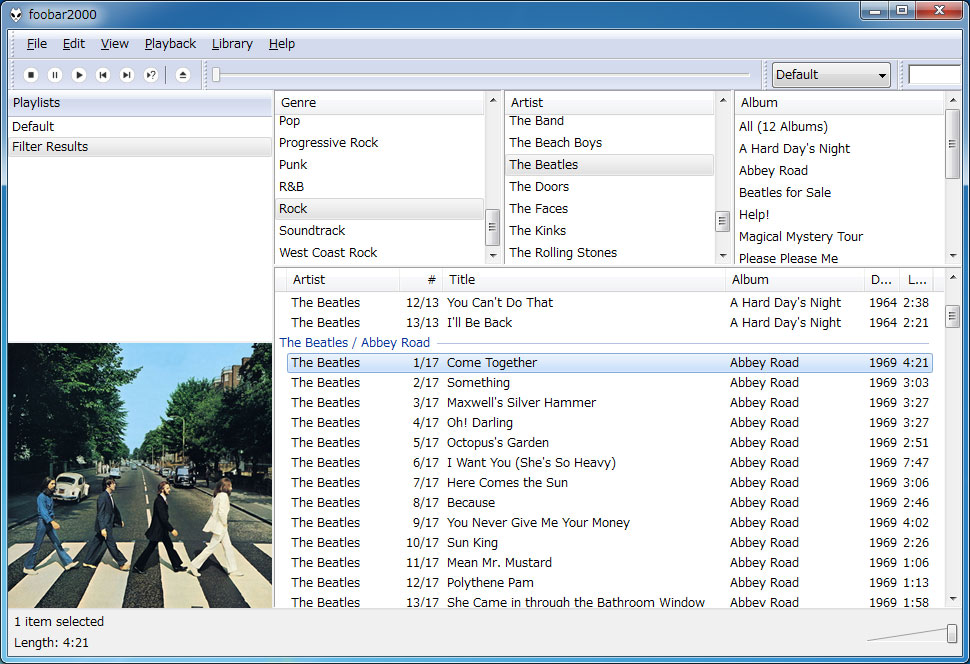 アーティスト名(Artist)やタイトル(Title)を表示しているバーのそれぞれの列の長さがデフォルトでは固定されている(ので、日付(Date)や曲の長さ(Length)の列は余っていると思います)のでこれはとりあえず直します。バーで右クリックして、Auto-sizing Columnsのチェックを外せば直ります。
アーティスト名(Artist)やタイトル(Title)を表示しているバーのそれぞれの列の長さがデフォルトでは固定されている(ので、日付(Date)や曲の長さ(Length)の列は余っていると思います)のでこれはとりあえず直します。バーで右クリックして、Auto-sizing Columnsのチェックを外せば直ります。
これで基本的な設定は終了です。
冒頭で描いた通りfoobar2000は拡張性が高く、使用者によって環境が異なりますので以降は各人の好みになります。(なお余談ながら他のフリーソフトでは定番の日本語化はこのソフトウェアでは仕様上できません)